4 월 업데이트 2024: 우리의 최적화 도구를 사용하여 오류 메시지를 받지 않고 시스템 속도를 늦추십시오. 지금 다운로드 이 링크
- 다운로드 및 설치 여기에 수리 도구.
- 컴퓨터를 스캔하도록 합니다.
- 그러면 도구가 컴퓨터 수리.
Chrome을 사용하면 여러 Google 계정을 등록 할 수 있으므로 탐색 할 때 프로필간에 쉽게 전환 할 수 있습니다.

에 Google 계정을 추가 할 수 있습니다 크롬 언제든지 쉽게 삭제하십시오.
더 이상 사용하지 않는 이전 직장 계정이든 짧은 시간 동안 컴퓨터에서 사용한 친구의 계정이든 상관없이 브라우저에서 설정 메뉴를 열고 사용하여 Google 계정을 삭제할 수 있습니다.
Chrome 브라우저에서 Google 계정을 제거하려면
Chrome 브라우저에서 사람을 제거하려면 다음 단계를 따르십시오.
2024년 XNUMX월 업데이트:
이제 이 도구를 사용하여 파일 손실 및 맬웨어로부터 보호하는 등 PC 문제를 방지할 수 있습니다. 또한 최대 성능을 위해 컴퓨터를 최적화하는 좋은 방법입니다. 이 프로그램은 Windows 시스템에서 발생할 수 있는 일반적인 오류를 쉽게 수정합니다. 손끝에 완벽한 솔루션이 있으면 몇 시간 동안 문제를 해결할 필요가 없습니다.
- 1 단계 : PC 수리 및 최적화 도구 다운로드 (Windows 10, 8, 7, XP, Vista - Microsoft Gold 인증).
- 2 단계 : "스캔 시작"PC 문제를 일으킬 수있는 Windows 레지스트리 문제를 찾으십시오.
- 3 단계 : "모두 고쳐주세요"모든 문제를 해결합니다.
- Google 크롬을 엽니 다.
- 사용자 프로필 아이콘을 클릭하면 Chrome 브라우저의 오른쪽 상단에 프로필 사진, 이름 또는 이메일 주소가 표시됩니다.
- 사용자 관리를 클릭하십시오.
- 삭제하려는 사용자 프로필 (Google 계정이 연결된)을 가리킨 다음 사용자 프로필의 오른쪽 상단에있는 옵션 아이콘 (3 점)을 클릭하십시오.
- '이 사람 삭제'를 클릭합니다.
- 참고 :이 장치에서 인터넷 사용 기록을 영구적으로 삭제합니다. 이 조치는 실행 취소되지 않으므로주의하십시오.
- 새로운 확인을 요구할 것입니다. "이 사람 삭제"를 다시 클릭하십시오.
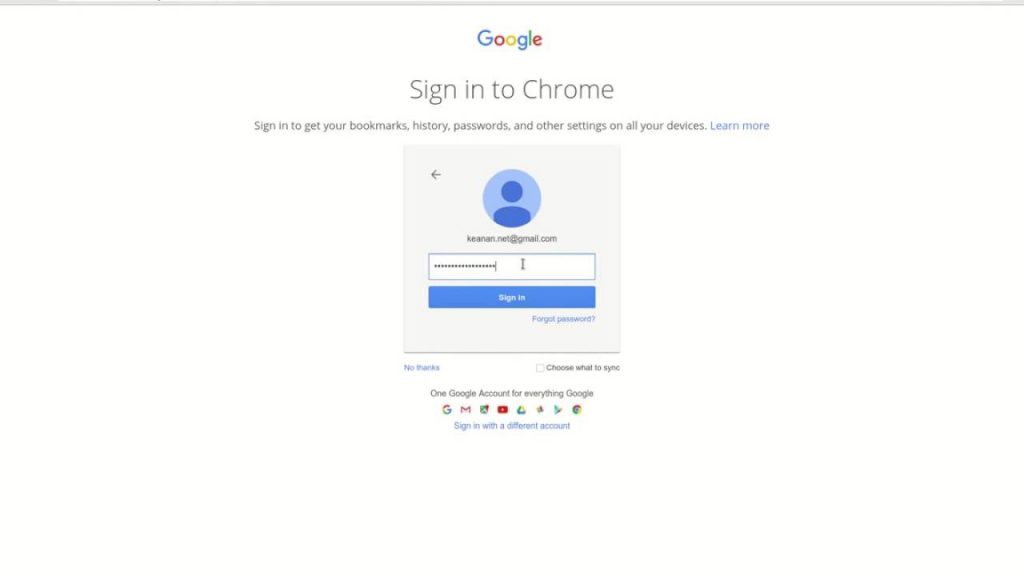
Chrome에서 Google 계정을 삭제하려면 북마크, 비밀번호 및 기록과 같은 모든 동기화 된 데이터가 삭제됩니다. 데이터에 다시 액세스하려면 Google 계정에 로그인하십시오.
참고 :이 장치에서 인터넷 사용 기록을 영구적으로 삭제합니다. 이 조치는 실행 취소되지 않으므로주의하십시오.
결론
Chrome은 전 세계에서 가장 인기있는 웹 브라우저입니다. 인기있는 이유 중 하나는 사용자가 모든 기기에서 북마크, 열린 탭 및 기록을 동기화 할 수있는 최초의 브라우저 중 하나이기 때문입니다. 사용자는 Google 계정에 로그인하여 데이터를 저장하고 전송할 필요없이 모든 기기에서 모든 데이터에 액세스 할 수 있습니다.
https://support.google.com/accounts/answer/1721977
전문가 팁 : 이 복구 도구는 리포지토리를 검색하고 이러한 방법이 효과가 없는 경우 손상되거나 누락된 파일을 교체합니다. 문제가 시스템 손상으로 인한 대부분의 경우에 잘 작동합니다. 또한 이 도구는 시스템을 최적화하여 성능을 최대화합니다. 그것은에 의해 다운로드 할 수 있습니다 여기를 클릭

CCNA, 웹 개발자, PC 문제 해결사
저는 컴퓨터 애호가이자 실습 IT 전문가입니다. 컴퓨터 프로그래밍, 하드웨어 문제 해결 및 수리 분야에서 수년간의 경험을 갖고 있습니다. 저는 웹 개발과 데이터베이스 디자인 전문입니다. 네트워크 디자인 및 문제 해결을위한 CCNA 인증도 받았습니다.

